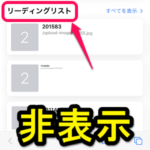< この記事をシェア >
iPhoneの新規タブを開いた時に画面中央くらいに表示される「リーディングリスト」を非表示にする方法です。
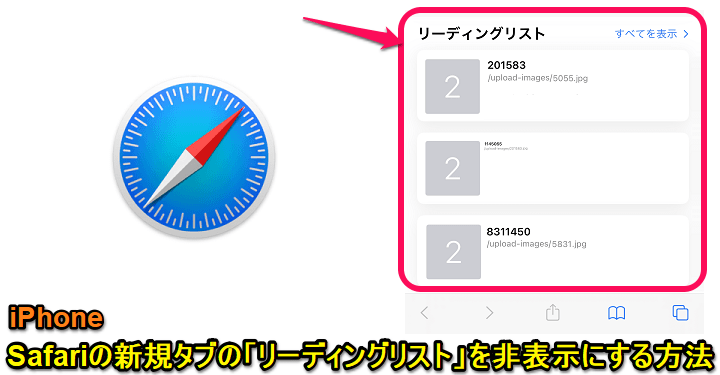
iOS 15以降を搭載したiPhoneでは、以前のバージョンよりも豊富にカスタマイズできるようになったブラウザ「Safari」
このSafariを初期設定で利用している場合、新規タブを開いた時に画面に「リーディングリスト」という項目が表示され、WEBページが表示されます。
リーディングリストを利用することでオフライン状態でもWEBサイトを見たりすることができて便利ですが、新規タブ内のかなりの幅を取るので邪魔と感じる人もいると思います。
このSafariの新規タブのリーディングリストは、不要と感じるのであれば非表示にすることができます。
個人的にちょっと邪魔だと感じたので新規タブから消してみました。
この記事では、iPhoneのSafariで新規タブを開いた時に表示される「リーディングリスト」を非表示にする方法を紹介します。
【iPhone】Safariの新規タブの「リーディングリスト」を非表示にする方法
タブ内の幅をガッツリ取るリーディングリストを消してみた
タブのカスタマイズで表示⇔非表示を切り替えることができる
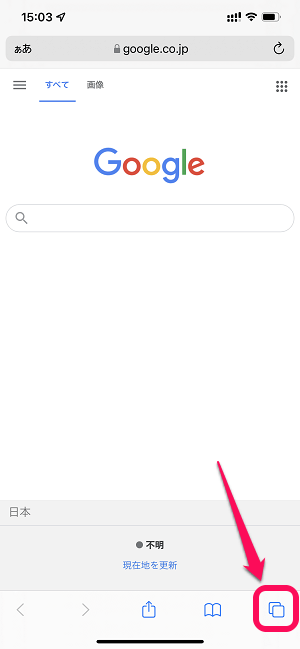
Safariを開きます。
右下のタブアイコンをタップします。
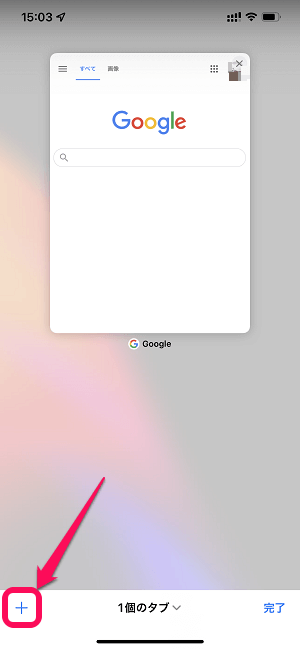
左下の「+」をタップして新規タブを開きます。
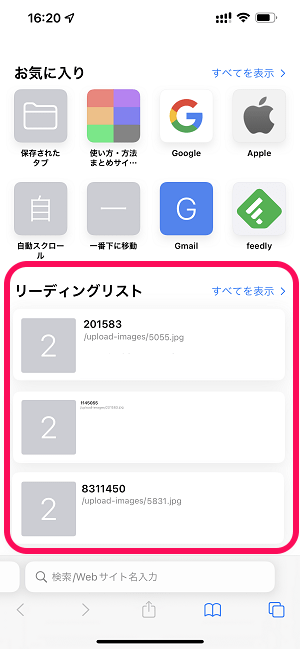
「リーディングリスト」の表示がオンになっている場合、←のように新規タブ内をけっこう幅広くリーディングリストが表示されます。
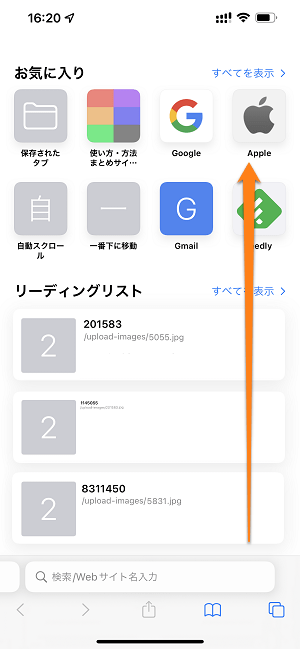
リーディングリストを非表示にする場合は、画面を最下部までスクロールします。
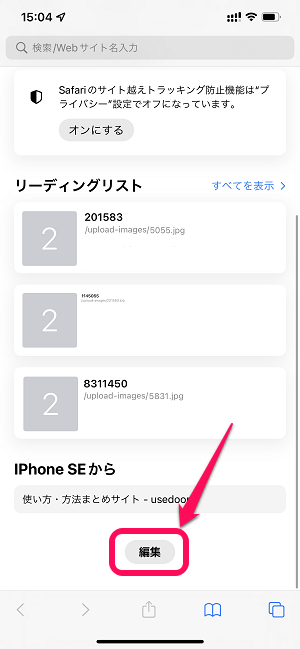
下部に配置されている「編集」ボタンをタップします。
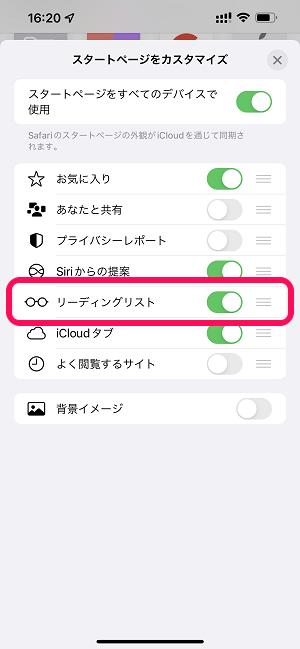
スタートページをカスタマイズという画面が開きます。
「リーディングリスト」の設定を確認します。
初期設定だと←のようにオンになっています。
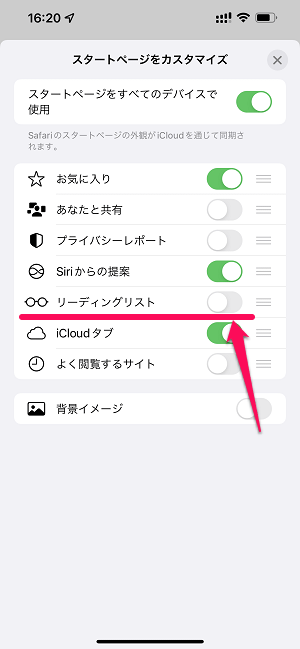
Safari上からリーディングリストの表示をオフにする場合は、←のように設定をオフに変更します。
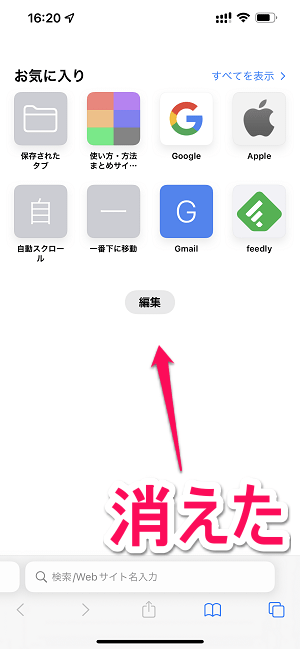
再度Safariで新規タブを開くと「リーディングリスト」の部分が一切表示されなくなっています。
iOS 15以降のiPhoneのSafariの新規タブを開いた時に表示されるリーディングリストの項目は、こんな感じで非表示に設定することができます。
初期設定だとオンになっていて、けっこうな割合で画面を占有するので非表示にすると新規タブがかなりスッキリします。
自分のようにリーディングリストの表示が大きすぎて邪魔…と感じている人は、Safariのカスタマイズ設定から非表示に変更してみてください。
< この記事をシェア >
\\どうかフォローをお願いします…//
この【iPhone】Safariの新規タブの『リーディングリスト』を非表示にする方法の最終更新日は2021年9月28日です。
記事の内容に変化やご指摘がありましたら問い合わせフォームまたはusedoorのTwitterまたはusedoorのFacebookページよりご連絡ください。